- Mwandishi Jason Gerald [email protected].
- Public 2023-12-16 11:41.
- Mwisho uliobadilishwa 2025-01-23 12:48.
Slackbot ni robot ya mazungumzo iliyoundwa kujibu maswali yoyote juu ya kutumia Slack. Mbali na kutuma maswali kwa Slackbot kupitia ujumbe wa moja kwa moja na kupokea majibu, unaweza pia kutumia Slackbot kuweka vikumbusho vya tarehe na tarehe muhimu. Wasimamizi wa timu wanaweza hata kupanga Slackbot kujibu maneno au vishazi maalum na ujumbe wa kawaida. Jifunze jinsi ya kutumia Slakcbot kuongeza tija yako.
Hatua
Njia 1 ya 4: Kutuma Ujumbe kwa Slackbot
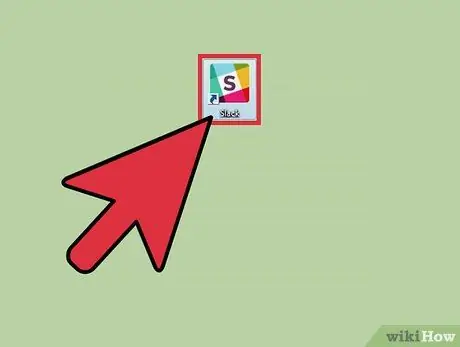
Hatua ya 1. Fungua programu ya Slack
Ikiwa una maswali yoyote kuhusu utumiaji wa Slack, unaweza kutuma ujumbe kwa Slackbot na upate jibu. Anza kwa kufungua programu ya Slack kwenye kompyuta yako au kifaa cha rununu.
- Washiriki wa kituo hawawezi kuona ujumbe unaotuma kwa Slackbot.
- Slackbot inaweza kujibu tu maswali juu ya Slack.
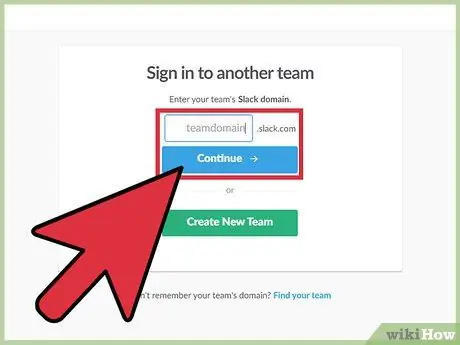
Hatua ya 2. Ingia kwa timu ya Slack
Unapohamasishwa, ingia kwa timu ukitumia jina la mtumiaji na nywila. Mara tu umeingia, unaweza kufikia kituo kuu cha timu.
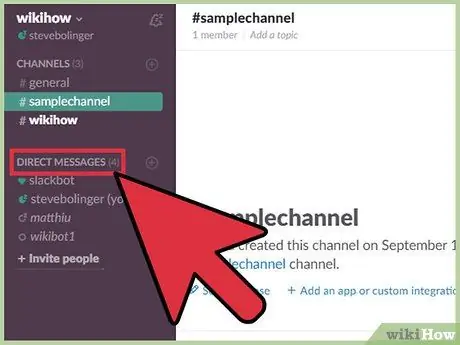
Hatua ya 3. Bonyeza "Ujumbe wa moja kwa moja" kwenye mwambaa wa menyu kushoto
Baada ya hapo, dirisha jipya la ujumbe wa moja kwa moja na Slackbot litafunguliwa.
-
Ikiwa unatumia toleo la rununu la Slack, andika tu
/ dm @Slackbot
- na bonyeza kitufe cha "Tuma" kufungua ujumbe mpya na Slackbot.
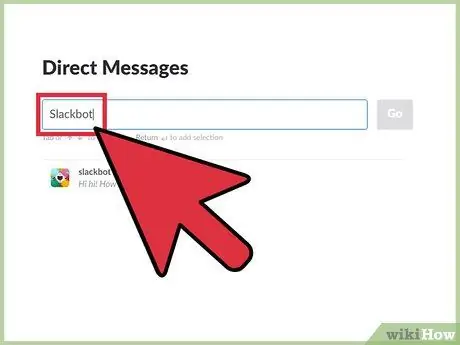
Hatua ya 4. Andika "Slackbot" kwenye uwanja wa utaftaji na bonyeza kitufe cha Ingiza
Ikiwa unatumia toleo la eneo-kazi la Slack, dirisha la ujumbe wa moja kwa moja na Slackbot litafunguliwa.
Sehemu ya ujumbe itaonyesha maneno "Ujumbe @ Slackbot" kuonyesha kwamba chochote kilichochapishwa kwenye uwanja kitatumwa moja kwa moja kwa Slackbot
Njia ya 2 ya 4: Kuuliza Msaada
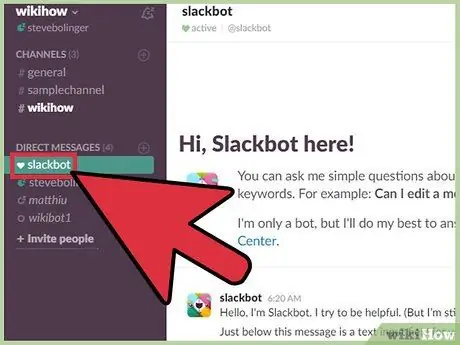
Hatua ya 1. Fungua dirisha la ujumbe wa moja kwa moja kwa Slackbot
Unaweza kuuliza maswali ya Slackbot juu ya huduma za Slackbot kwa kutuma ujumbe wa moja kwa moja. Slackbot itajibu maswali na majibu au angalau kiunga kwa ukurasa ambao hutoa habari zaidi.
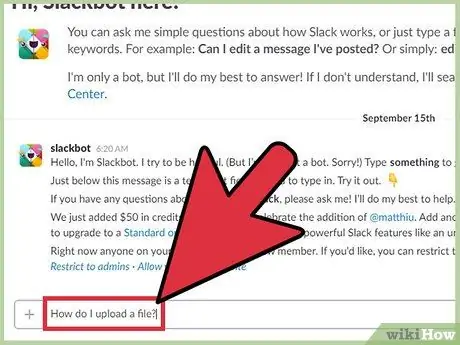
Hatua ya 2. Andika swali kwenye sehemu ya "Ujumbe" na ubonyeze kitufe cha Ingiza
Unaweza kuandika swali juu ya huduma yoyote ya Slack.
- Kwa mfano, andika "Ninawezaje kupakia faili?”(“Je! Ninapakiaje faili?”) Kupokea mwongozo wa haraka na kiunga na habari zaidi juu ya jibu linalohitajika.
- Unaweza pia kuandika maneno au misemo badala ya maswali. Jibu la kiingilio "pakia faili" ("pakia faili") litakuwa sawa na jibu la swali "Je! Ninapakiaje faili? "(" Je! Ninawekaje faili? ").
- Slackbot inaweza kujibu maswali tu juu ya utumiaji wa Slack.
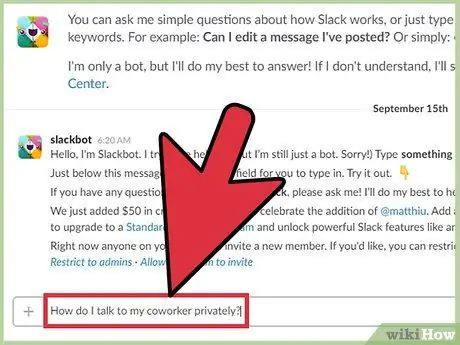
Hatua ya 3. Rudisha swali lako
Ikiwa swali lako halijaeleweka, Slackbot atakutumia jibu "Ninaogopa sikuelewi, samahani! " ("Samahani sielewi"). Fikiria njia nyingine ya kuuliza swali lile lile, kisha wasilisha tena swali katika "kifurushi" kipya.
Kwa mfano, maswali kama "Ninaongeaje na mfanyakazi mwenzangu faraghani?”(“Jinsi ya kuzungumza na wafanyakazi wenzako faraghani?”) Itachanganya Slackbot. Walakini, maswali kama "Ninawezaje kutuma ujumbe wa faragha?”(“Ninawezaje kutuma ujumbe wa faragha?”) Inaweza kutoa kiunga cha moja kwa moja kwa mafunzo au mwongozo unaohitaji
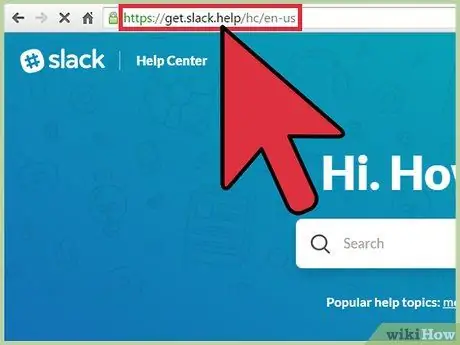
Hatua ya 4. Pata msaada zaidi
Ikiwa huwezi kupata majibu unayohitaji kutoka Slackbot baada ya kuweka tena swali lako, tembelea hifadhidata ya msaada ya Slack kwa
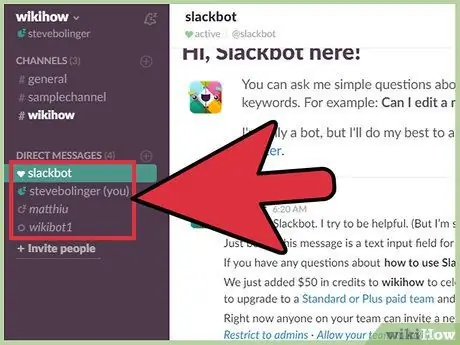
Hatua ya 5. Funga dirisha la ujumbe wa moja kwa moja na Slackbot
Ukimaliza kuuliza maswali, bonyeza jina la kituo unachotaka kwenye menyu ya kushoto (toleo la eneo-kazi) au gonga mshale wa chini karibu na "@Slackbot" na uchague "Funga DM" (toleo la rununu).
Njia ya 3 ya 4: Kuweka Kikumbusho
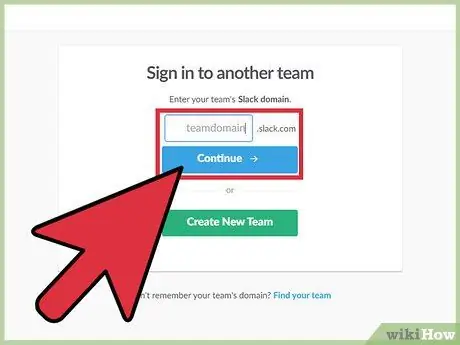
Hatua ya 1. Ingia kwa timu ya Slack
Agizo
/ kumbusha
hukuruhusu kutumia Slackbot na kuweka vikumbusho kwa chochote. Unapoweka ukumbusho, unaamuru Slackbot kutuma ujumbe kwa wakati maalum. Endesha programu ya Slack na uingie kwenye timu kwanza.
Unaweza pia kutuma vikumbusho kwa washiriki wengine wa timu au kwa washiriki wote wa kituo
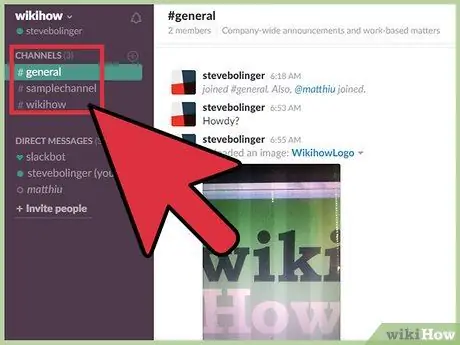
Hatua ya 2. Jiunge na kituo chochote
Unaweza kuweka vikumbusho kutoka mahali popote kwenye Slack ukitumia maagizo ya maandishi, kukuacha huru kuchagua kituo chochote unachotaka kufuata.
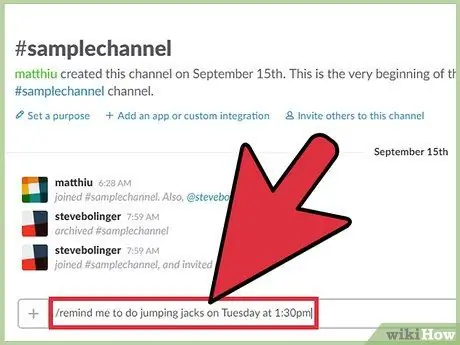
Hatua ya 3. Ongeza ingizo mpya la ukumbusho
Muundo wa kuweka vikumbusho kwenye Slack ni
/ kumbusha [nani] [nini] [lini]
lakini vitu sio lazima viandikwe kwa mpangilio sawa. Chini ni mifano kadhaa ya maingizo ya ukumbusho (kwa Kiingereza):
-
/ nikumbushe kufanya kuruka jacks Jumanne saa 1:30 jioni
- ("Nikumbushe kufanya mazoezi ya kuruka mikoba Jumanne saa 1.30 jioni." Tumia "mimi" ikiwa ukumbusho umejielekeza)
-
/ kumbusha @natalie "Acha kufanya kazi kwa bidii!" katika dakika 5
- ("Mkumbushe @natalie" Usifanye kazi kwa bidii! "Katika dakika 5")
-
/ kumbusha # timu ya uandishi mnamo Jan 14th 2020 saa 11:55 kupiga daraja la mkutano
- ("Wakumbushe # timu ya uandishi kufanya mkutano wa mkutano mnamo Januari 14, 2020 saa 11:55 asubuhi)
-
/ kumbusha #ubuni wa bagels za bure kila Jumanne saa 8 asubuhi
- ("Mkumbushe #buni kwamba bagels za bure zinapatikana kila Jumanne saa 8 asubuhi." Nambari hii inatumika kuweka ukumbusho wa mara kwa mara)
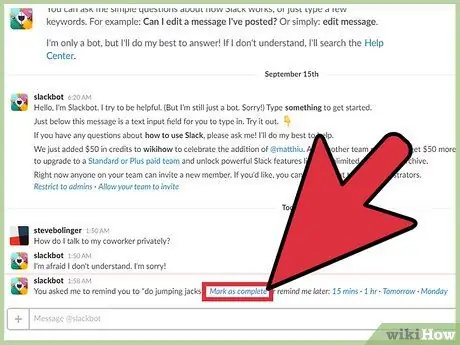
Hatua ya 4. Dhibiti mawaidha yanayokuja
Wakati Slackbot inapotuma arifa ya ukumbusho, unaweza pia kuona chaguzi kadhaa mwishoni mwa ujumbe:
- Bonyeza au gonga "Tia alama kuwa imekamilika" ikiwa umekamilisha kazi na hauitaji ukumbusho mwingine.
- Chagua "dakika 15" au "saa 1" ili Slackbot irudishe kikumbusho sawa ndani ya muda uliochaguliwa. Chaguo hili pia linajulikana kama "Kuahirisha".
-
Hata ikiwa haionekani kwenye ujumbe, unaweza kutumia nambari hiyo
/ lala
kufafanua kipindi chako cha ukumbusho au muda uliopangwa. Kwa mfano, unaweza kuandika nambari
/ snooze dakika 5
- ikiwa unataka kupata arifa tena kwa dakika 5.
- Chagua "Kesho" ili uahirishe na upate ujumbe wa ukumbusho hadi saa ile ile siku inayofuata.

Hatua ya 5. Aina
/ kumbusha orodha
kutazama maingizo yote ya ukumbusho.
Utaona maingizo yanayokuja ya mawaidha, pamoja na maingizo ambayo hapo awali yalikuwa hayajakamilika. Katika sehemu hii, unaweza pia kuona chaguzi za kutia alama viingilio vya ukumbusho kuwa vimekamilika au kufuta vikumbusho ambavyo hazihitajiki tena.
- Maingizo yoyote ambayo hayajatiwa alama kuwa yamekamilika yataonyesha kiunga cha kuashiria kukamilika.
-
Matumizi ya nambari
/ kumbusha orodha
- kwenye kituo kutaonyesha maingizo ya ukumbusho ambayo yanatumika kwa kituo kilichochaguliwa, na sio tu maandishi yako kwako.
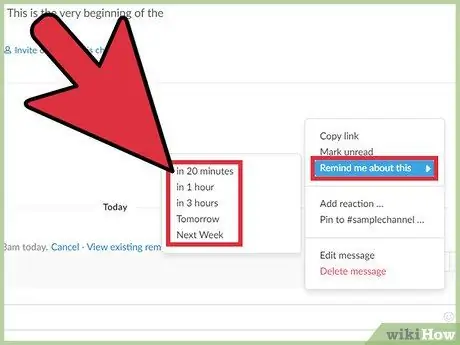
Hatua ya 6. Weka ukumbusho kutoka kwa ujumbe wa Slack
Unaweza kubadilisha ujumbe wowote kwa Slackbot kuwa ukumbusho. Inafanya kazi sawa na kuweka ukumbusho kwa kutumia amri ya maandishi.
- Hover juu ya ujumbe hadi kitufe cha "…" kionekane kona ya juu kulia.
- Chagua "Nikumbushe kuhusu hili".
- Chagua kipindi cha muda kutoka kwenye orodha inayoonekana.
Njia ya 4 ya 4: Kurekebisha Jibu
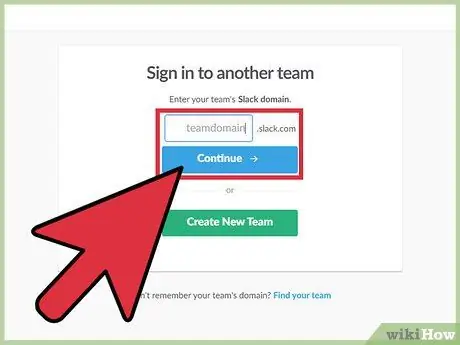
Hatua ya 1. Ingia kwa timu yako kwenye Slack
Ikiwa wewe ni msimamizi wa timu, unaweza kuamuru Slack kujibu maneno maalum au vishazi na maandishi ya kawaida. Fungua programu ya Slack kwenye kompyuta yako na uingie kwenye Timu kwanza.
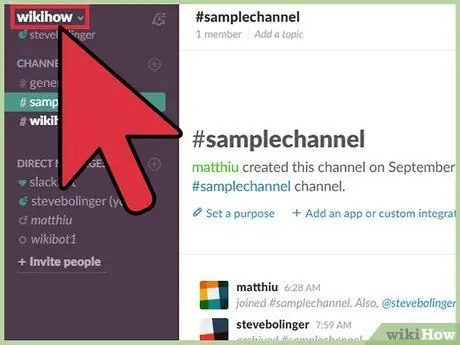
Hatua ya 2. Bonyeza jina la timu kwenye kona ya juu kushoto ya dirisha la Slack
Menyu ndogo itapanuliwa.
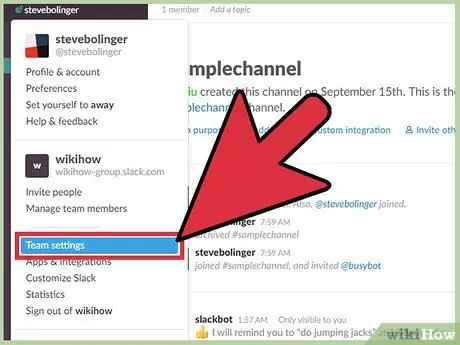
Hatua ya 3. Bonyeza "Mipangilio ya Timu"
Ukurasa wa "Mipangilio na Ruhusa" utapakia kwenye kivinjari kuu cha wavuti cha kompyuta yako.
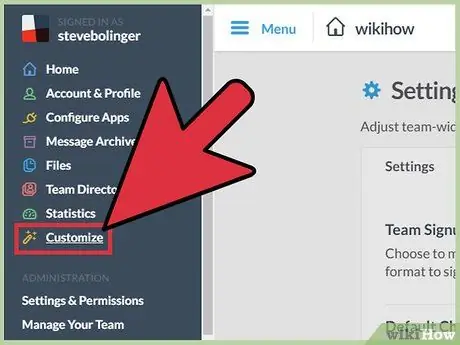
Hatua ya 4. Bonyeza "Customize" kwenye menyu ya kushoto
Sasa unaweza kuona wavuti iliyoboreshwa na chaguzi anuwai za usanifu kwa timu ya Slack.
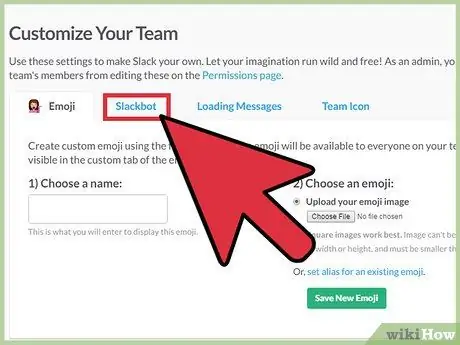
Hatua ya 5. Bonyeza kichupo cha "Slackbot"
Katika kichupo hiki, unaweza kuongeza na kuondoa majibu kutoka kwa Slackbot.
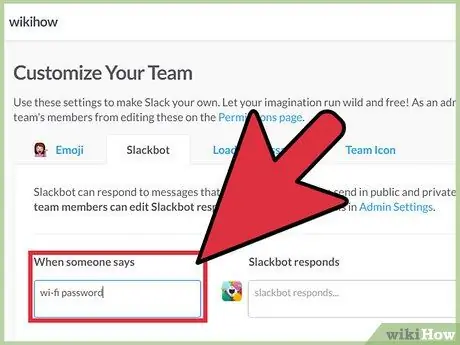
Hatua ya 6. Ongeza kifungu cha kuchochea kwenye uwanja wa "Wakati mtu anasema"
Kumbuka kwamba kila wakati mtu anatumia kifungu hicho kwenye Slack, Slackbot atajibu na maandishi ya kawaida unayoyaelezea.
Kwa mfano, ikiwa unachapa neno "nywila ya wifi" uwanjani, unaweza kuamuru Slackbot kumjibu mtu yeyote anayeingiza neno hilo na nywila ya mtandao wa kazi wa WiFi
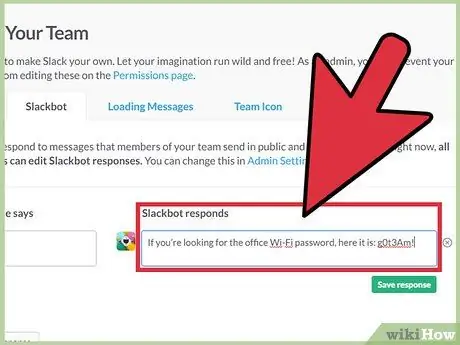
Hatua ya 7. Ongeza majibu yanayofaa kwenye safu ya "Slackbot anajibu"
Wakati mshiriki wa timu anaandika neno la kukashifu au kifungu, Slackbot hujibu na chochote unachoandika katika uwanja huu. Mara baada ya kumaliza, mabadiliko yatahifadhiwa kiatomati.
Kwa mfano, ikiwa unatumia kifungu "nywila ya wifi" kwenye safu iliyotangulia, unaweza kuandika "nywila: g0t3Am!" kwenye safu hii
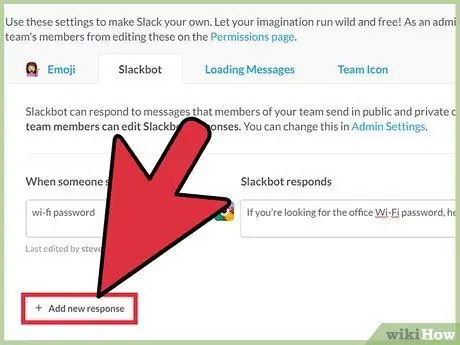
Hatua ya 8. Bonyeza "+ Ongeza jibu jipya" ili kuongeza jibu jingine la kawaida
Unaweza kuunda majibu mengine kwa njia ile ile, au kurudi kwenye ukurasa huu baadaye ikiwa ni lazima. Ikiwa sio hivyo, unaweza tayari kufunga dirisha la kivinjari au kichupo.
Vidokezo
- Mawaidha kwa washiriki wote wa kituo hayawezi kucheleweshwa.
- Slack hairuhusu watumiaji wake kuunda vikumbusho vya mara kwa mara kwa washiriki wengine wa timu.






